In deze handleiding worden de stappen uitgelegd voor het rapporteren van een afbeelding in de Midjourney AI-tool.
Hoe rapporteer ik een afbeelding tijdens de reis?
De Midjourney AI Tool is een krachtige en veelzijdige tool waarmee gebruikers hun afbeeldingen kunnen begrijpen, verbeteren en delen. De tool biedt de mogelijkheid om beelden, na analyse, te rapporteren. Het kan de objecten, gezichten, kleuren en emoties in de afbeelding detecteren en classificeren, en een bijschrift en een samenvatting genereren. De tool leverde ook enkele inzichten en suggesties op voor het verbeteren van de beeldkwaliteit en compositie.
Volg eenvoudige stappen om een afbeelding te rapporteren in Midjourney AI Tool:
Stap 1: Open halverwege de reis
Ga naar Halverwege de reis Website en “ Doe mee aan de bèta ” voor een gratis account. Ook kunnen gebruikers “ Aanmelden ” naar de Midjourney als ze al een account hebben:
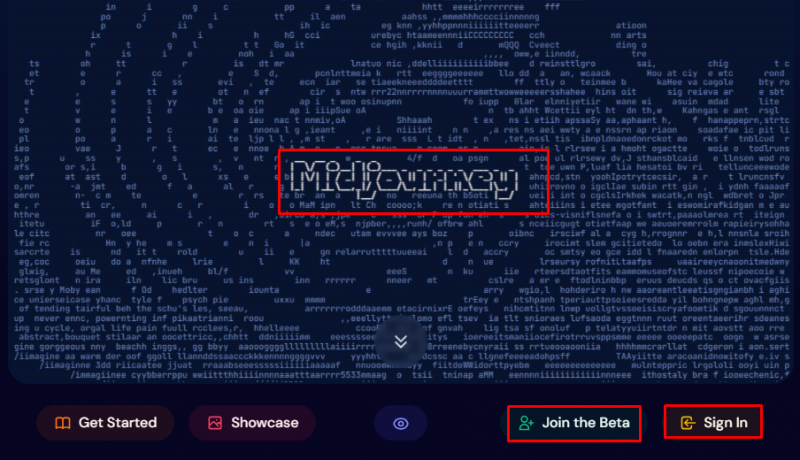
Stap 2: Open de afbeelding
Nadat u Midjourney heeft geopend, klikt u op de afbeelding die gebruikers willen melden. Dit kunt u doen door op de miniatuur van de afbeelding of op de link naar de afbeelding te klikken:
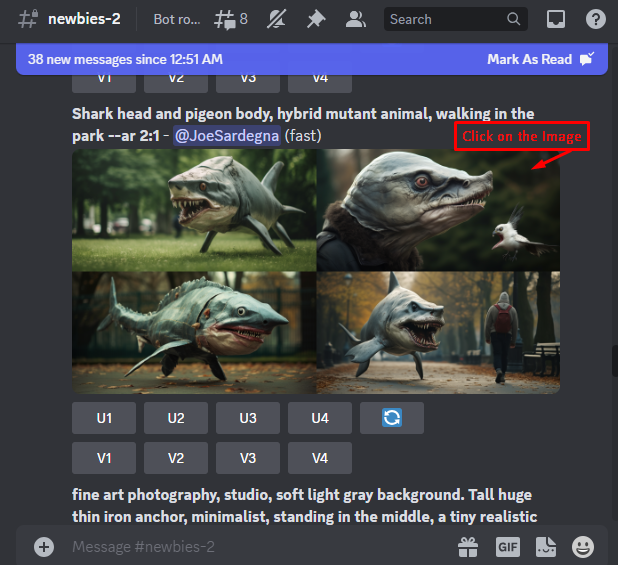
Stap 3: Klik op het pictogram met drie stippen
Druk daarna op het pictogram met de drie stippen in de rechterhoek van de afbeelding. Er wordt een menu geopend met verschillende opties:
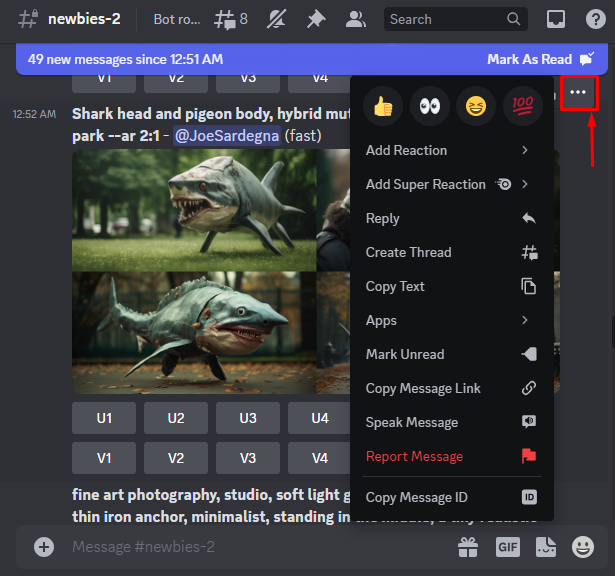
Stap 4: Selecteer de optie 'Bericht rapporteren'.
Kies nu de “ Bericht melden 'optie uit de lijst. Er wordt een pop-upvenster geopend waarin u de reden kunt kiezen voor het melden van de afbeelding:
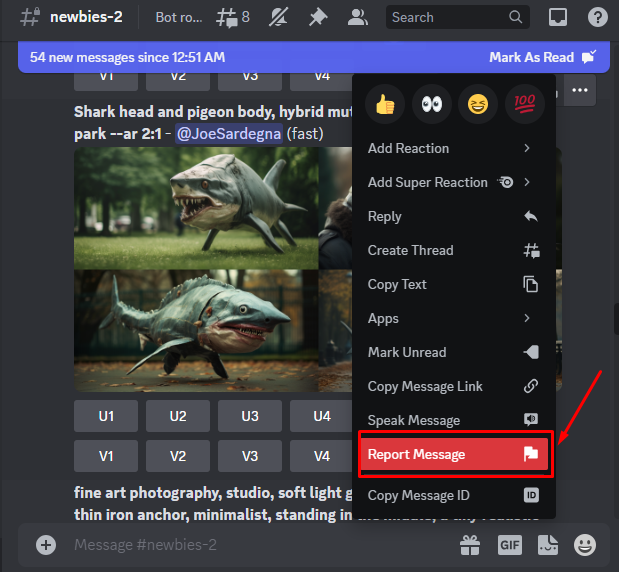
Stap 5: Kies de reden om de afbeelding te melden
Kies een van de vooraf gedefinieerde redenen voor het melden van de afbeelding, zoals 'Spam', 'Misbruik of intimidatie', 'Geweld', 'Aanzetten tot haat' of 'Overig'. Als u 'Anders' kiest, moet u een korte uitleg schrijven waarom u de afbeelding rapporteert:
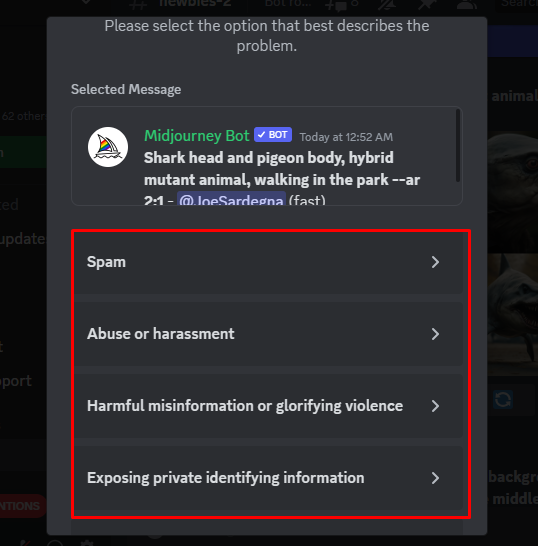
Stap 6: Klik op de knop ‘Rapport indienen’
Uw rapport wordt ter beoordeling naar het Midjourney-team gestuurd. U ontvangt een bevestigingsbericht dat uw melding succesvol is verzonden:
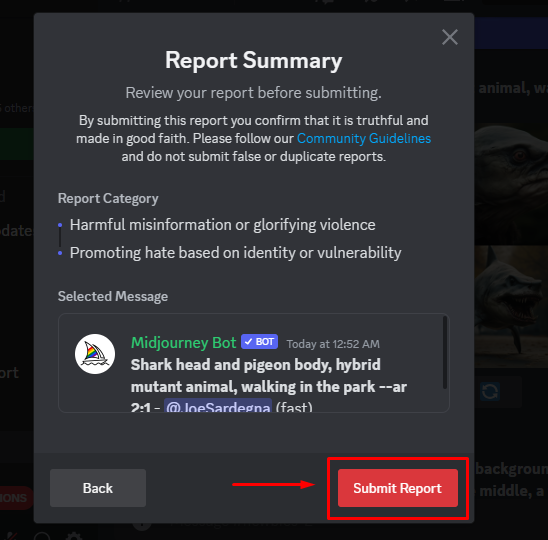
Stap 7: Wacht op het Midjourney-team
Wacht nu tot het Midjourney-team uw rapport heeft beoordeeld en passende actie heeft ondernomen. U ontvangt geen melding over de uitkomst van uw melding, maar u kunt de status van de afbeelding controleren door deze opnieuw te openen.
Wat zijn de redenen om een afbeelding halverwege de reis te melden?
Enkele redenen om over een afbeelding te rapporteren in Midjourney AI Tool zijn:
- U kunt de kwaliteit en nauwkeurigheid van de modellen voor beeldherkenning en -generatie helpen verbeteren door feedback te geven over de beelden die door de tool worden gegenereerd of herkend.
- U kunt ongepaste, aanstootgevende of schadelijke afbeeldingen markeren die mogelijk in strijd zijn met de servicevoorwaarden of de ethische normen van de tool.
- U kunt correcties, aanpassingen of verbeteringen aanvragen van de afbeeldingen die u voor uw persoonlijke of professionele doeleinden wilt gebruiken.
- U kunt bijdragen aan de ontwikkeling en innovatie van de tool door uw ideeën, suggesties of meningen over de afbeeldingen en de functies van de tool te delen.
Conclusie
Om een afbeelding in Midjourney te rapporteren, klikt u op het pictogram met de drie stippen in de rechterbovenhoek van de afbeelding en kiest u de optie ' Bericht melden ' keuze. Selecteer daarna de modus of vooraf gedefinieerde redenen voor het rapporteren van de afbeelding en klik op de “ Rapport indienen ' knop. Het rapport besprak de sterke punten en beperkingen van de tool, evenals enkele mogelijke toepassingen en implicaties van het gebruik ervan. In deze handleiding wordt de procedure uitgelegd voor het melden van een afbeelding in Midjourney.